
Sử dụng iPhone từ máy Mac với Phản chiếu iPhone và các thông báo
Phản chiếu iPhone cho phép bạn sử dụng iPhone từ máy Mac ở gần của mình. Trong khi được sử dụng từ xa trên máy Mac của bạn, iPhone vẫn được khóa.
Thông báo của iPhone chuyển tiếp các thông báo của bạn đến máy Mac ở gần để bạn không bỏ lỡ. Bạn có thể nhận thông báo từ mọi ứng dụng hoặc chỉ các ứng dụng mà bạn chọn.
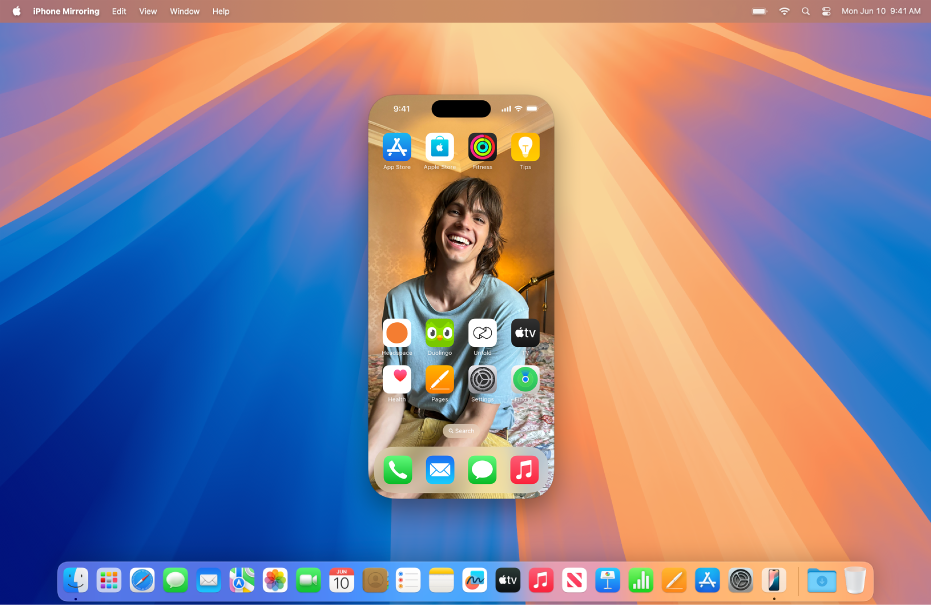
Ghi chú: Một số tính năng của iPhone như camera và micrô không tương thích với Phản chiếu iPhone. Ngoài ra, bạn chỉ có thể sử dụng một tính năng Thông suốt tại một thời điểm (ví dụ: Camera thông suốt hoặc Phản chiếu iPhone).
Trước khi bạn bắt đầu
Đảm bảo yêu cầu sau:
Bạn đã đăng nhập vào cùng một Tài khoản Apple trên cả hai thiết bị.
Cả hai thiết bị đáp ứng yêu cầu hệ thống tối thiểu cho Handoff.
Sử dụng Phản chiếu iPhone và thông báo của iPhone trên máy Mac
Đi tới ứng dụng Phản chiếu iPhone
 trên máy Mac của bạn.
trên máy Mac của bạn.Ghi chú: iPhone của bạn phải ở gần để sử dụng Phản chiếu iPhone.
Nhập mật mã thiết bị của bạn, sau đó chọn một trong các tùy chọn sau:
Hỏi mỗi lần: Nhận được lời nhắc sử dụng Touch ID hoặc mật mã thiết bị mỗi lần bạn sử dụng Phản chiếu iPhone.
Xác thực tự động: Tự động kết nối với Phản chiếu iPhone mà không cần xác thực.
Để tương tác với iPhone của bạn từ máy Mac, hãy sử dụng cửa sổ ứng dụng Phản chiếu iPhone.
Để sắp xếp lại các ứng dụng và tiện ích trong Màn hình chính, hãy bấm chuột phụ vào bất kỳ ứng dụng nào, sau đó bấm vào “Sửa Màn hình chính”.
Chọn ứng dụng sẽ gửi thông báo đến máy Mac
Để chọn các ứng dụng sẽ gửi thông báo đến máy Mac của bạn, hãy thực hiện như sau:
Trên iPhone, hãy đi tới ứng dụng Cài đặt
 > Thông báo
> Thông báoChọn bất kỳ ứng dụng nào, sau đó bật hoặc tắt Hiển thị trên máy Mac.
Xóa máy tính Mac khỏi Phản chiếu iPhone
Trên iPhone của bạn, hãy đi tới Cài đặt
 > Cài đặt chung.
> Cài đặt chung.Chạm vào AirPlay & Thông suốt, sau đó chạm vào Phản chiếu iPhone.
Chạm vào Sửa ở trên cùng bên phải, sau đó chọn một máy Mac sẽ xóa.
